การเพิ่ม ลบ หรือจัดเรียงหน้าใหม่
ในหน้าจอแก้ไขรายการ คุณสามารถเพิ่มหน้าไปยังรายการ หรือทำซ้ำ/ลบหน้า และคุณสามารถจัดเตรียมหน้าใหม่ได้อีกด้วย
 ข้อสำคัญ
ข้อสำคัญ
- ฟังก์ชันนี้ไม่สามารถใช้ได้กับปฏิทินหรือป้ายชื่อดิสก์
 หมายเหตุ
หมายเหตุ
- เมื่อต้องการแสดงรูปขนาดย่อของหน้าในรายการ ให้แตะ
 (มุมมองรายการรูปขนาดย่อ) ในหน้าจอแก้ไขรายการ
(มุมมองรายการรูปขนาดย่อ) ในหน้าจอแก้ไขรายการ - เมื่อต้องการดูภาพตัวอย่างของรายการทีละหน้า ให้แตะ
 (มุมมองรูปภาพเดี่ยว) ในหน้าจอแก้ไขรายการ
(มุมมองรูปภาพเดี่ยว) ในหน้าจอแก้ไขรายการ
การเพิ่มหน้า/การทำซ้ำหน้า
คุณสามารถเพิ่มหน้าที่มีเค้าโครงเดียวกันกับหน้าที่แสดงในรายการแก้ไข/บริเวณหน้า ในมุมมองรายการรูปขนาดย่อ คุณยังสามารถทำซ้ำหน้าที่เลือก
เมื่อรายการถูกแสดงในมุมมองรูปภาพเดี่ยว
-
เลือกหน้าในหน้าจอแก้ไขรายการ จากนั้นแตะ เพิ่มหน้า(Add Page)

 หมายเหตุ
หมายเหตุ- หาก เพิ่มหน้า(Add Page) ไม่แสดงขึ้น ให้เลื่อนบริเวณเครื่องมือการแก้ไขไปทางซ้าย
หน้าใหม่ถูกเพิ่มไว้ต่อจากหน้าที่เลือก
เมื่อรายการถูกแสดงในมุมมองรายการรูปขนาดย่อ
-
เลือกหน้าในหน้าจอแก้ไขรายการ จากนั้นแตะ เพิ่มหน้า(Add Page) หรือ ทําซํ้าหน้า(Duplicate Page)
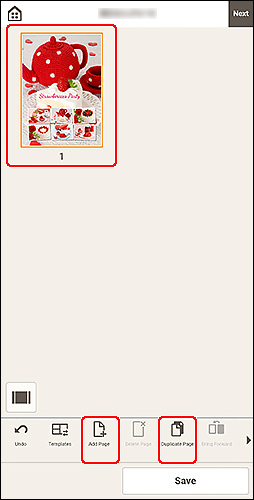
หน้าใหม่หรือหน้าที่ทำซ้ำจะถูกเพิ่มหลังจากหน้าที่เลือก
การลบหน้า
ลบหน้าที่ไม่ต้องการในรายการที่แสดง/บริเวณหน้า
 หมายเหตุ
หมายเหตุ
- จะสามารถลบหน้าได้เฉพาะในกรณีที่มีหลายหน้าเท่านั้น
เมื่อรายการถูกแสดงในมุมมองรูปภาพเดี่ยว
-
เลือกหน้าในหน้าจอแก้ไขรายการ จากนั้นแตะ ลบหน้า(Delete Page)
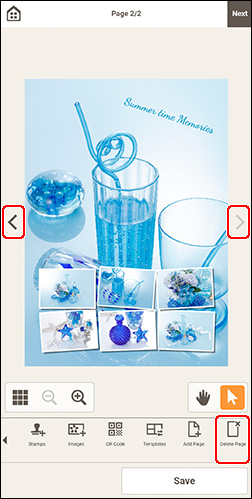
 หมายเหตุ
หมายเหตุ- หาก ลบหน้า(Delete Page) ไม่แสดงขึ้น ให้เลื่อนบริเวณเครื่องมือการแก้ไขไปทางซ้าย
หน้าจอ ลบหน้า(Delete Page) จะปรากฏขึ้น แตะ OK เพื่อลบหน้าที่เลือก
เมื่อรายการถูกแสดงในมุมมองรายการรูปขนาดย่อ
-
เลือกหน้าในหน้าจอแก้ไขรายการ จากนั้นแตะ ลบหน้า(Delete Page)
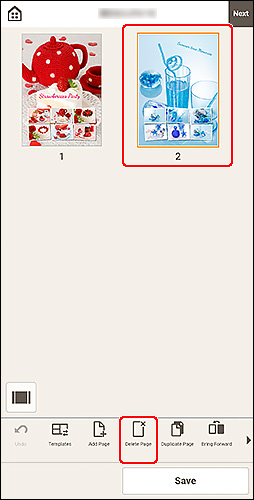
หน้าจอ ลบหน้า(Delete Page) จะปรากฏขึ้น แตะ OK เพื่อลบหน้าที่เลือก
การจัดเตรียมหน้าใหม่
เพื่อเรียงลำดับแสดงหน้า ให้แสดงรายการในมุมมองรายการรูปขนาดย่อในหน้าจอแก้ไขรายการ
-
เลือกหน้าในหน้าจอแก้ไขรายการ จากนั้นแตะ นำไปข้างหน้า(Bring Forward) หรือ ส่งไปข้างหลัง(Send Backward)
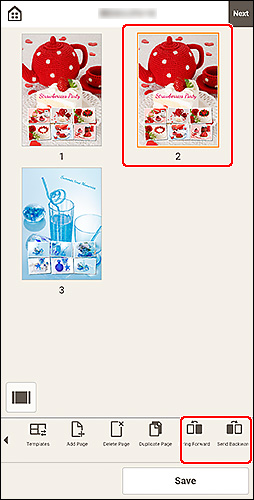
 หมายเหตุ
หมายเหตุ- หาก นำไปข้างหน้า(Bring Forward) หรือ ส่งไปข้างหลัง(Send Backward) ไม่แสดงขึ้น ให้เลื่อนบริเวณเครื่องมือการแก้ไขไปทางซ้าย
